- FTP-d on suurepärane viis andmete tõhusaks edastamiseks arvutite vahel.
- Allpool olevas juhendis esitatakse kaks meetodit FTP seadistamiseks Windows 10-s.
- Kui soovite selle teema kohta rohkem teada saada, minge meie lehele spetsiaalne failide jagamise keskus.
- Põnevamate ja huvitavamate õpetuste saamiseks külastage meie veebisaiti Kuidas juhtida.
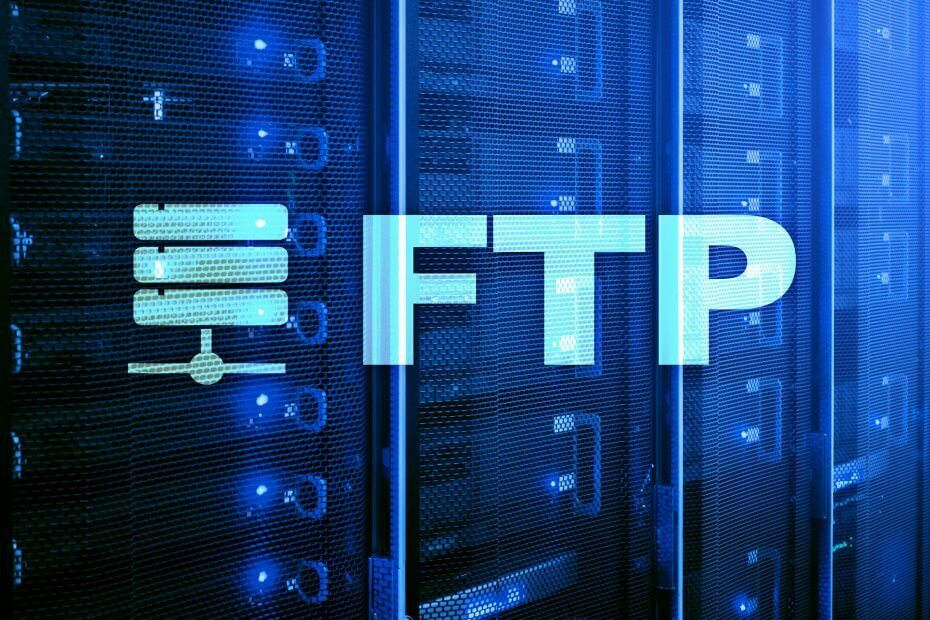
See tarkvara hoiab teie draiverid töökorras ja hoiab teid kaitstuna tavaliste arvutivigade ja riistvaratõrgete eest. Kontrollige kõiki draivereid nüüd kolme lihtsa sammuga:
- Laadige alla DriverFix (kontrollitud allalaadimisfail).
- Klõpsake nuppu Käivitage skannimine leida kõik probleemsed draiverid.
- Klõpsake nuppu Draiverite värskendamine uute versioonide saamiseks ja süsteemi talitlushäirete vältimiseks.
- DriverFixi on alla laadinud 0 lugejaid sel kuul.
Palju Windows 10 kasutajad soovivad luua oma privaatse pilve, laadida üles faile, mida nad saavad jagada ja mis tahes suurusega (kuni 1000 GB) faile ilma piiranguteta edastada.
Lahendus: hoone a FTP (Failiedastusprotokoll) server! Sellise ehitamine on väga lihtne ja kasutajatel on serveri täielik kontroll. Nad loovad isegi mitu kontot, nii et nende sõpradel ja perel on juurdepääs nendele failidele.
Täna õpetame teile, kuidas installida FTP-server Windows 10 arvutisse.
Kuidas faile FTP abil edastada?
1. Kasutage kolmanda osapoole toodet
Lihtsaim viis failide FTP kaudu edastamiseks on lihtsalt kasutada kolmanda osapoole tööriista, mis saab seda teie eest lihtsustatult teha.
Üks failiedastuse puhul pähe tulev tarkvara peaks olema WinZip. mitte ainult ei arhiveeri teie faile kiirelt ja tõhusalt, vaid saab seda ka krüpteerimise abil kaitsta või parooliga kaitsta.
Kui see on tehtud, saate WinZipi abil arhiive erinevate arvutite, võrkude või isegi pilvede vahel üle kanda. Lisaboonusena on see integreeritud ka paljude sotsiaalmeedia platvormidega, nii et arhiivide jagamine pole kunagi olnud lihtsam.

WinZip
Selle hämmastava tööriista abil saate faile saata erinevatesse arvutitesse, võrkudesse, pilvedesse või sotsiaalmeedia platvormidele.
Külastage veebisaiti
2. Kasutage Windowsi sisseehitatud FTP funktsioone
Need on sammud, mida peate installima FTP-server arvutis, milles töötab Windows 10:
Klõpsake ja hoidke all Windowsi klahvi + X klaviatuuri otseteed ja kui kuvatakse menüü Power User, valite Programs and Features. Nüüd klõpsate linki Windowsi funktsioonide sisse / välja lülitamine ja laiendate Interneti-teenuseid.
Kontrollite valikut FTP Server ja pärast FTP Serveri laiendamist kontrollite valikut FTP Extensibility. Jätkates kontrollite veebihaldustööriistu ja säilitate vaikevalikud, klõpsake installimise alustamiseks nuppu OK ja seejärel nuppu Sule.
FTP-saidi loomiseks Windows 10-s, mida kasutatakse failide saatmiseks ja vastuvõtmiseks, toimige järgmiselt.
- Jällegi avage Menüü Power User kasutades sama meetodit, ja valige Kontrollpaneel.
- Seejärel avage Haldustööriistad ja topeltklõpsake Interneti-teabeteenuste (IIS) juht.
- Pärast parempoolse nupu Saidid laiendamist paanil Ühendused valige Lisage FTP sait.
- Nüüd valige uus FTP sait, sisestage tee FTP kausta, mida kasutatakse failide saatmiseks ja vastuvõtmiseks, seejärel klõpsake nuppu Järgmine.
- Kui sa näed Sidumine ja SSL-i seaded, valige ainult SSL võimalus SSL puudubja seejärel klõpsake nuppu Järgmine.
- Kontrolli Autentimise põhivalikja jaotises Autoriseerimine valige rippmenüüst Täpsustatud kasutajad.
- Nii sisestage oma Windows 10 konto e-posti aadress või kohaliku konto nimi pääseda juurde FTP-serverile.
- Lõpuks kontrollige Loe ja Kirjutageja seejärel klõpsake nuppu Lõpetama.
Eespool nimetatud toimingud võivad osutuda kasulikuks ka siis, kui olete huvitatud järgmisest:
FTP seadistamine failide edastamiseks - Nii tarkvara kui ka ülal loetletud toimingud aitavad teil FTP-d seadistada failide ülekandmiseks ükskõik kuhu.
Korduma kippuvad küsimused
FTP tähistab Failiedastusprotokoll.
Kui vajate tarkvara, mis seda teeb automatiseerida FTP protsess teie jaoks vaadake selle juhendi sissekandeid.
Kui vajate parim FTP tööriist turul täna, vaadake selle loendi kirjeid.

![Fotosid ei saa iPhone'ist Windows 10-sse edastada [FIX]](/f/6c46c0db8b07f9ccfd3b8a009adca42f.jpg?width=300&height=460)
![PARANDUS: See töövihik avati kirjutuskaitstud režiimis [Office 365]](/f/b6af79745c04f623497f1717c0c476b8.jpg?width=300&height=460)